雨林木风xp系统wps文档两个页面变成一个页面的方法
更新时间:2017-11-23 17:20:52 来源:雨林木风官网 游览量: 107 次
很多朋友在日常工作中都经常需要接触到wps文档。那么,wps文档中怎样将两个页面内容变成一个页面?接下来,雨林木风系统小编就以windows雨林木风xp系统为例,给大家介绍下wps文档两个页面内容变成一个页面的具体方法。
具体如下:
1、打开WPS文档,如图所示。
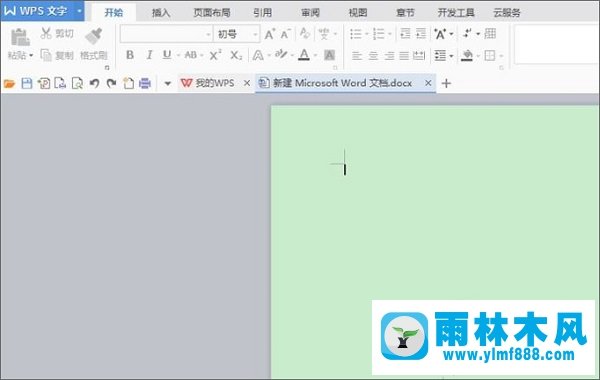
2、来到文档中,我们先准备好2个页面,如图所示。

3、接着我们选中菜单栏中的页面布局-纸张方向-将横向改为纵向,如图所示。
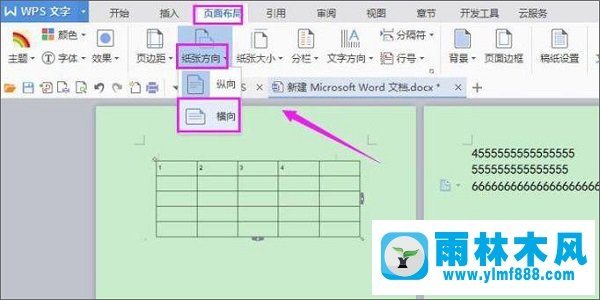
4、接着我们在选择页面布局-分栏-两栏,如图所示。

5、这样我们就完成了将两个页面内容变成一个页面,雨林木风系统,如图所示。
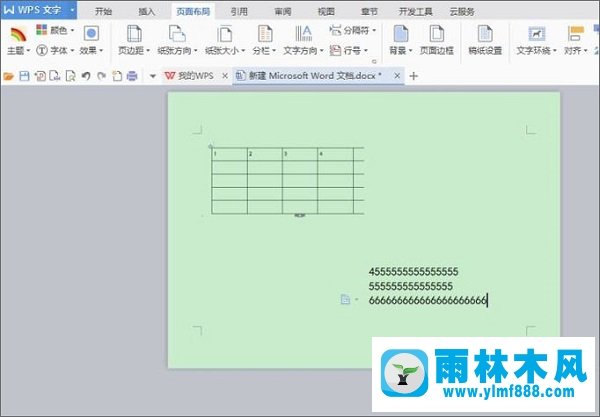
windows雨林木风xp系统下将wps文档两个页面内容变成一个页面的方法就介绍完了。经常需求使用wps文档的朋友们,不妨也学习一下吧!
关于雨林木风xp系统wps文档两个页面变成一个页面的方法的解决方法就跟大家介绍到这边了,遇到这样问题的用户们可以参照上面的方法步骤来解决吧。好了,如果大家还想了解更多的资讯,那就赶紧点击雨林木风吧。
本文来自雨林木风 www.ylmf888.com 如需转载请注明!
相关教程
- Win10系统下字体出现乱码的解决办法?...03-18
- Win10系统下连接steam失败的解决办法?...03-18
- Win10专业版系统下向特定用户共享文件的解决步骤?...03-18
- 如何打开Win7梦幻桌面动态效果?...03-18
- Win7旗舰版系统桌面文件名变蓝色了的解决办法...03-18
- 关闭雨林木风XP系统135端口的解决办法?...03-18
- Xp系统下序列号怎么更换的解决办法?...03-18
- win7电脑个性化开机声音如何自定义?...03-03
- 雨林木风win7系统注册表常用设置有哪些?...03-03
- 雨林木风win10系统CPU使用率过高怎么办?...11-26
热门系统教程
最新系统下载
-
 雨林木风 GHOST Win10 2004 64位 精简... 2021-07-01
雨林木风 GHOST Win10 2004 64位 精简... 2021-07-01
-
 雨林木风 GHOST Win10 2004 64位 周年... 2021-06-02
雨林木风 GHOST Win10 2004 64位 周年... 2021-06-02
-
 雨林木风 GHOST Win10 64位专业版... 2021-05-07
雨林木风 GHOST Win10 64位专业版... 2021-05-07
-
 雨林木风 GHOST Win10 1909 64位 官方... 2021-04-06
雨林木风 GHOST Win10 1909 64位 官方... 2021-04-06
-
 雨林木风Ghost Win10 2004(专业版)... 2021-02-28
雨林木风Ghost Win10 2004(专业版)... 2021-02-28
-
 雨林木风 GHOST Win10 2004 64位 精简... 2020-12-21
雨林木风 GHOST Win10 2004 64位 精简... 2020-12-21
-
 雨林木风 GHOST Win10 64位 快速装机... 2020-11-27
雨林木风 GHOST Win10 64位 快速装机... 2020-11-27
-
 雨林木风 GHOST Win10 64位 官方纯净... 2020-10-28
雨林木风 GHOST Win10 64位 官方纯净... 2020-10-28

